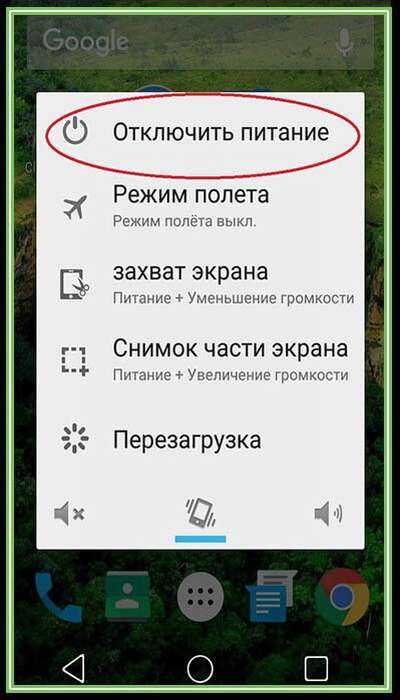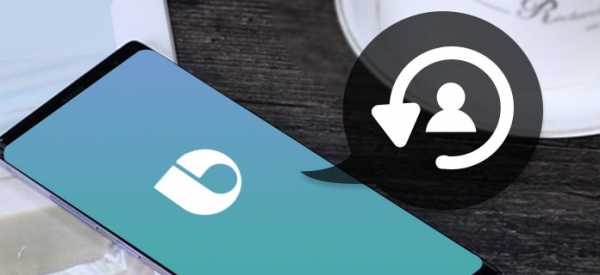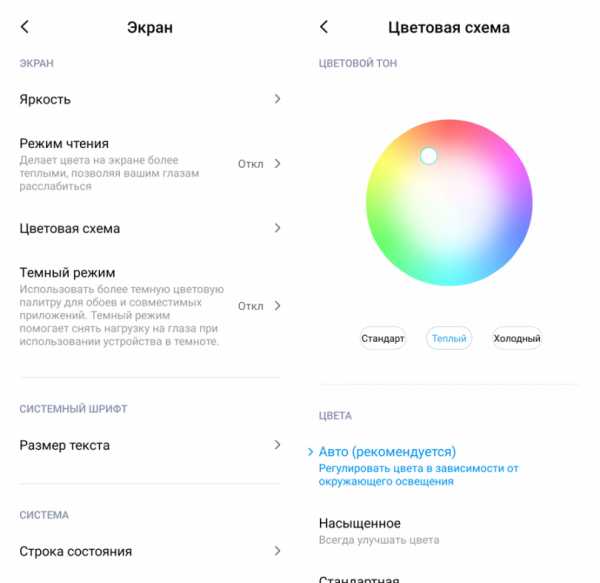Как отключить режим не беспокоить на самсунге
что это и как отключить, инструкция
Для удобства пользователей производители смартфонов на Android предусмотрели ряд специальных фишек и режимов. Среди них: беззвучный, «в самолете» и другие. Все они отличаются друг от друга возможностями и принципом работы. Но все активируются достаточно просто – одной кнопкой. Разберемся как отключить режим не беспокоить на Самсунг, какие возможности можно осуществить, выясним как способ зависит от прошивки операционной системы.

Что такое режим «Не беспокоить» на телефоне Андроид?
Основная задача специальной функции смартфона – исключить заданные пользователем звуковые оповещения, звонки и другие сигналы в то время, когда ему нужен отдых или тишина по определенной причине. Если владелец Самсунга решил отдохнуть от дел, он может активировать функцию. Но не все сигналы будут отключены. Можно, например, составить приоритетный список абонентов, от которых будут разрешены звонки даже при блоке остальных. Абоненты, не включенные в список, не смогут связаться с владельцем смартфона. Звонки с неизвестных номеров тоже будут игнорироваться на то время, пока действует опция. Современные ОС дают возможность автоматического включения опции в заданное время, дезактивация тоже произойдет автоматически по истечению промежутка. Наладку можно провести в любые дни недели, выбрав конкретные, или только в выходные.
Функция позволяет сконфигурировать не только входящие звонки, но и уведомления от приложений, сигналы будильника и уровни громкости звучания. Конечно, можно просто отключить телефон и не получать никаких уведомлений, но это придётся делать ежедневно. Не доступными окажутся абсолютно все абоненты, сообщения и уведомительная информация. Указанный же режим активируется одной кнопкой, а установить его можно один раз или проводить постоянную перестройку.
Как отключить?
Для дезактивации опции необходимо знать какая прошивка операционной системы установлена на устройстве. Она повлияет на путь доступа к конфигурации и кнопке дезактивации.
Android 9
Чтобы выключить режим «не беспокоить» на Самсунге под управлением 9 серии операционной системы:
- тапнуть по значку, выполненному в виде шестеренки;
- перейти в пункт «Уведомления»;
- выбрать «Не беспокоить» и дезактивировать ползунок напротив строки.

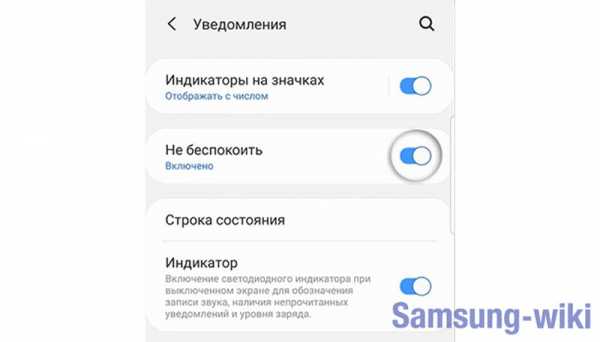
Андроид 8/7
Если смартфон управляется операционной системой седьмой или восьмой серии, дезактивация выглядит так:
- тапнуть по кнопке «Меню» на главном экране;
- на экране тапнуть по кнопке в виде шестеренки;
- перейти в раздел «Звуки и вибрация»;
- провести отключение с помощью синего ползунка (неактивный ползунок станет серым или белым).

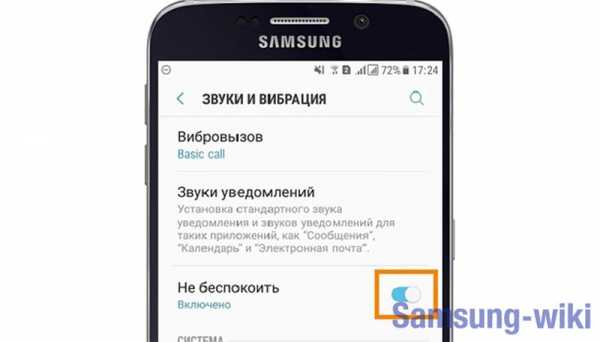
Андроид 6
Шестая серия операционной системы позволяет дезактивировать опцию путем совершения последовательных действий:
- перейти «Меню» устройства — «Настройки» — «Не беспокоить»;
- в открывшемся разделе будет доступен переключатель, который должен стоять на позиции «Разрешить». Ползунок напротив него необходимо передвинуть влево.
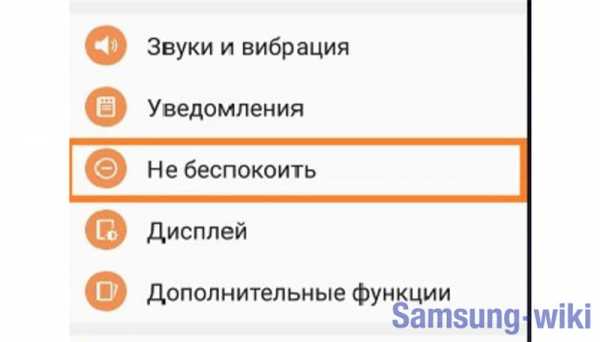
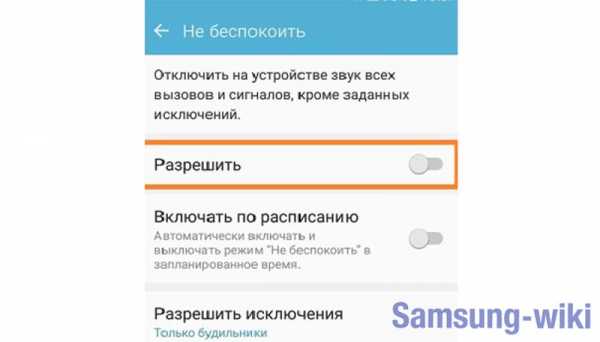
В это же разделе можно создать конфигурацию пунктов, удобную для конкретного пользователя. Например, установить временной промежуток включения, задать необходимые исключения, которые останутся доступными и др.
Android 5
Как выключить режим «не беспокоить» на Самсунге, если устройство управляется операционной системой 5 серии:
- через меню перейти до пункта «Звуки и уведомления»;
- тапнуть по строчке с нужной опцией;
- в разделе можно провести настройки по времени и дням, задать исключения и выключить опцию с помощью ползунка.
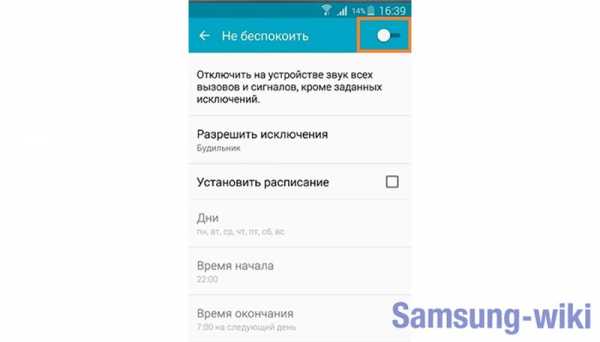
Android 4
Для более старой версии понадобится проделать тот же путь, что и выше, но в настройках:
- открыть пункт «Блокировка»;
- перевести строчку активации в противоположную позицию (ее цвет изменится на менее интенсивный).

Android 3/2
Конечно, такие версии уже не устанавливаются на современные телефоны. Но это не значит, что им не пользуются. К сожалению, отключить функцию на устройстве под управлением такой прошивки не получится. Причина – она не предусмотрена разработчиками ОС, которая устанавливалась несколько лет назад.
Рассмотренная функция – очень удобная фишка современных телефонов, которая позволяет облегчить жизнь владельцев. Активацию можно проводить с помощью одной единственной кнопки, расположенной в быстрых настройках. Для их открытия стоит пользоваться шторкой на главном экране (свайп сверху вниз). Владелец может установить удобную для него конфигурацию, включающую множество пунктов. Если задан временной промежуток, дезактивация пройдет автоматически по истечению времени. Выключить функцию так же просто, но способ и путь будет зависеть от версии Андроид. Отметим, но на телефонах под управлением старых версий (2-3) разработчики не предусмотрели такой возможности. Они позволяют только отключить абсолютно все звуки.
Решено: режим Galaxy Watch «Не беспокоить» - Samsung Community
Привет всем
Интересно, в чем разница между режимами «Не беспокоить», «Спокойной ночи» и «Театр» на Galaxy Watch.
Я думаю, что режим «Не беспокоить» работает не так, как задумано.
из руководства:
«Вы можете настроить часы так, чтобы они не вибрировали и не выключали экран при получении уведомления»
Это не говорит о том, что экран останется выключенным и жест пробуждения будет отключен, поскольку в режимах театра или спокойной ночи.
Когда я вхожу в режим «Не беспокоить», экран гаснет и жест пробуждения отключается. Я думаю, что нужно отключать только уведомления, звонки и будильники, но вы все равно можете разбудить часы с помощью жеста запястья.
Что вы думаете об этом? это ошибка? если это не ошибка, в чем разница с режимом театра? Режим спокойной ночи только отключает звуки и вибрацию «пока вы спите».
Ура,
digitalevil
.Решено: режим "Не беспокоить" включается без запроса - Samsung Community
Я думаю, это началось с моего обновления до Oreo, но «Не беспокоить» включается хотя бы раз в день, хотя я никогда не включал его сам.
Однажды я позвонил в службу поддержки Samsung, и они попросили меня сделать на телефоне заводские настройки. Казалось, что на день или два это сработало, но я вернулся к ежедневной работе.
Я иногда отключаю звук в телефоне.Последний раз было вчера. Я выключил телефон после встречи. Сегодня он вернулся в режим "Не беспокоить". Я не припомню, чтобы НИКОГДА намеренно использовал режим "Не беспокоить".
Когда я перехожу в режим «Не беспокоить» в настройках, когда это происходит: Включить сейчас включено, Включить по расписанию также включено и просто установлено на вс, пн, вт, среду, чт, пт, сб 22:00 до 7 утра, когда я перехожу на страницу «Правила приложения», она пуста.
S8, SM-G950U, Baseband - G950USQUCRE9, Опыт - 9.0
.Режим "Не беспокоить" SAMSUNG Galaxy S9, как на
Как настроить не беспокоить в SAMSUNG Galaxy S9? Как включить режим не беспокоить в SAMSUNG Galaxy S9? Как использовать режим «Не беспокоить» в SAMSUNG Galaxy S9?
Прочтите руководство, чтобы узнать, как использовать режим «Не беспокоить» в Android 8.0 Oreo. Давайте настроим настройки звука и уведомления в SAMSUNG Galaxy S9.
- Находясь на главном экране, сдвиньте его вверх.
- Теперь откройте Настройки. .
- Перейти к Звуки и вибрация
- Затем включите "Не беспокоить" и войдите в него.
- Здесь вы можете включить его по расписанию, переключив переключатель рядом с ним.
Чтобы установить расписание, настройте; Дни, Время начала и Время окончания и измените значения. - Вы также можете установить исключения. Для этого нажмите «Разрешить исключения», затем выберите «Без исключений» или «Только сигналы».
- Если вы установите Настраиваемое расписание исключений, вы можете включить «Повторять звонящие», «Вызовы от» или «Сообщения от».
- Кроме того, вы можете разрешить такие вещи, как оповещения о событиях / задачах и / или напоминания, коснитесь переключателя рядом с ним.
- Последний вариант Разрешить исключения - это приоритетные уведомления приложений.
Коснитесь его, затем выберите приложение из списка, чтобы разрешить уведомления приложений в режиме «Не беспокоить». - Вернитесь к режиму «Не беспокоить» и последним параметром «Скрыть визуальные уведомления». Коснитесь его, затем переключите переключатель рядом с «Скрывать, когда экран включен» или «Скрывать, когда экран включен».
- Когда ваш режим «Не беспокоить» настроен, у вас есть быстрый доступ для его включения из верхнего меню, найдите значок «Не беспокоить» и просто коснитесь его.
Если вы нашли это полезным, нажмите на звездочку Google, поставьте лайк Facebook или подписывайтесь на нас на Twitter и Instagram
Режим "Не беспокоить" (SAMSUNG Galaxy S9)
Без рейтинга .Режим «Не беспокоить» SAMSUNG Galaxy Note 9, как на
Как настроить не беспокоить в SAMSUNG Galaxy Note 9? Как включить режим не беспокоить в SAMSUNG Galaxy Note 9? Как использовать режим «Не беспокоить» в SAMSUNG Galaxy Note 9?
Прочтите руководство, чтобы узнать, как использовать режим «Не беспокоить» в Android 8.1 Oreo. Давайте настроим настройки звука и уведомления в SAMSUNG Galaxy Note 9.
- Находясь на главном экране, сдвиньте его вверх.
- После этого выберите «Настройки». .
- Затем нажмите «Звуки и вибрация».
- Включите "Не беспокоить" и войдите в него.
- Здесь вы можете включить его по расписанию, переключив переключатель рядом с ним.
Чтобы установить расписание, настройте; Дни, Время начала и Время окончания и измените значения. - Вы также можете установить исключения. Для этого нажмите «Разрешить исключения», затем выберите «Без исключений» или «Только сигналы».
- Когда вы устанавливаете Пользовательское расписание исключений, вы можете включить «Повторять звонящие», «Вызовы от» или «Сообщения от».
- Кроме того, вы можете разрешить такие вещи, как оповещения о событиях / задачах и / или напоминания, коснитесь переключателя рядом с ним.
- Последний вариант Разрешить исключения - это приоритетные уведомления приложений.
Коснитесь его, затем выберите приложение из списка, чтобы разрешить уведомления приложений в режиме «Не беспокоить». - Вернитесь к режиму «Не беспокоить» и последним параметром «Скрыть визуальные уведомления». Коснитесь его, затем переключите переключатель рядом с «Скрывать, когда экран включен» или «Скрывать, когда экран включен».
- Когда ваш режим «Не беспокоить» настроен, у вас есть быстрый доступ для его включения из верхнего меню, найдите значок «Не беспокоить» и просто коснитесь его.
Если вы нашли это полезным, нажмите на звездочку Google, поставьте лайк Facebook или подписывайтесь на нас на Twitter и Instagram